现在大部分电脑都是win10系统,有些新用户不知道如何卸载应用,接下来小编就给大家介绍一下具体的操作步骤。
具体如下:
-
1. 首先第一步先按下【Win+I】快捷键打开【设置】窗口,接着根据下图箭头所指,点击【应用】图标。
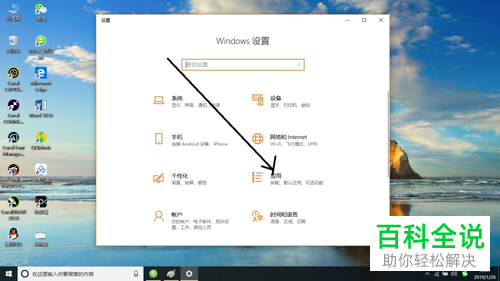
-
2. 第二步进入【应用】页面后,根据下图箭头所指,点击左侧【应用和功能】。
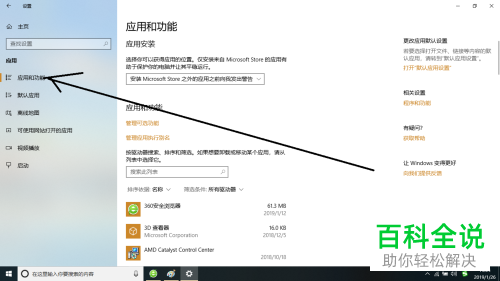
-
3. 第三步在右侧页面中,根据下图箭头所指,点击【程序和功能】选项。
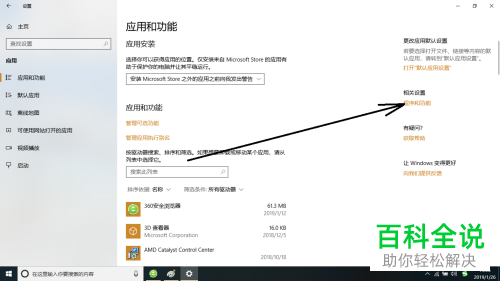
-
4. 第四步根据下图所示,成功打开【程序和功能】窗口。
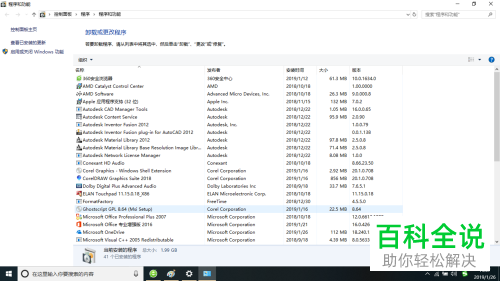
-
5. 第五步根据下图所示,能够看到电脑中所有安装的应用。
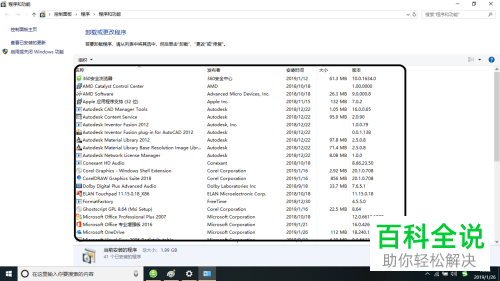
-
6. 第六步根据下图箭头所指,先找到需要卸载的应用,接着单击鼠标右键。
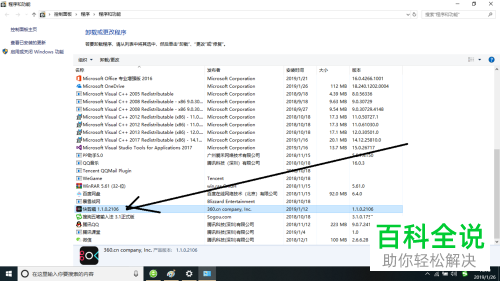
-
7. 第七步在弹出的菜单栏中,根据下图箭头所指,点击【卸载】。
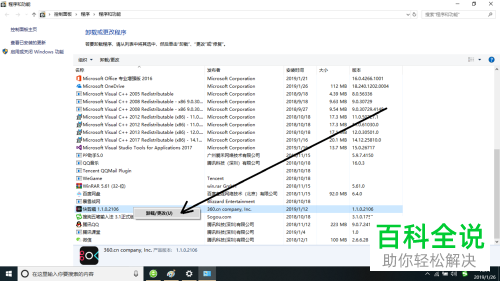
-
8. 第八步在弹出的窗口中,根据下图箭头所指,点击【确定】选项。

-
9. 第九步打开【卸载】窗口后,根据下图箭头所指,再次点击【卸载】选项。
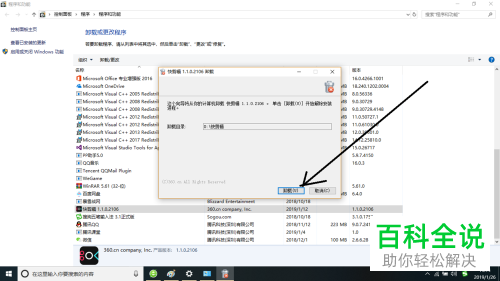
-
10. 最后等待应用卸载完成,根据下图所示,点击【确定】即可。
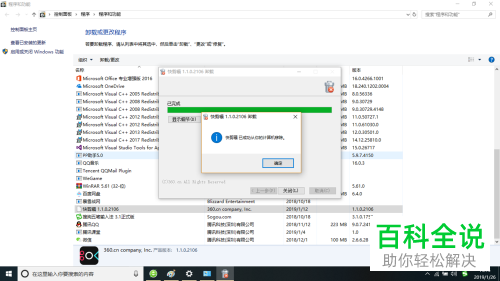
-
以上就是win10系统如何卸载应用的方法。
